
Schuljahreswechsel mit manueller Benutzerverwaltung
Schulen können direkt in der Niedersächsischen Bildungscloud (NBC) die Daten verwalten. Diese Benutzerverwaltung kann manuell oder mit Hilfe von sog. csv-Listen erfolgen. Hier werden die Maßnahmen beschrieben, die im Zusammenhang mit dem Schuljahreswechsel in der NBC anstehen, wenn die manuelle Benutzerverwaltung dadurch kennzeichnet ist, dass jedes Benutzerkonto sowie Klassen selbst angelegt werden.
- Schuljahreswechsel bei fortzuführenden Klassen
- Schuljahreswechsel bei neuen Klassen
- Schuljahreswechsel bei Abgangsklassen
- Schuljahr: Hier steht das Schuljahr, in das die Klasse versetzt wird
- Lehrkraft: Hier kann die Lehrkraft bei Bedarf geändert werden (auch später noch möglich)
- Jahrgangsstufe: Die neue Jahrgangsstufe ist hier einzutragen
- Klassenbezeichnung: Die neue Klassenbezeichnung ist hier einzutragen
- Vorname
- Nachname
- Geburtsdatum (Schüler:in)
- E-Mail Adresse (diese darf noch nicht in der NBC verwendet worden sein)
- Zuordnung Klasse(n)
- Oberhalb der Liste erscheint ein blau unterlegtes Menüfeld (2) mit dem Drop-Down-Menü „Aktionen“.
- Hier kann die Funktion „Registrierungs-E-Mail versenden" (3) angewählt werden.
- Oberhalb der Liste erscheint ein blau unterlegtes Menüfeld mit dem Drop-Down-Menü „Aktionen“.
- Hier kann die Funktion „Registrierungs-E-Mail versenden" (2) angewählt werden.
Die Umstellung der NBC auf das neue Schuljahr erfolgt am 01.08.2025.
Schuljahreswechsel bei fortzuführenden Klassen
Beim Versetzen einer Klasse ins nächste Schuljahr bleiben die alten Klassenstrukturen erhalten und es wird zusätzlich eine neue Klasse erstellt. Dadurch kann gewährleistet werden, dass die Schüler:innen ihre Verbindung zu alten Kursen und Materialien nicht verlieren und zu einem späteren Zeitpunkt Zugriff auf dieses Wissen haben.
In jeder Schule kann die pädagogische Entscheidung, ob die Kurse des dann vergangenen Schuljahres weiterhin genutzt werden können individuell getroffen werden.
Klassen versetzen
Für Klassen, die im nächsten Schuljahr fortgeführt werden, gibt es einen Versetzungsassistenten. Dadurch muss die Klasse nicht neu angelegt werden.
Im Menü unter "Verwaltung" (1) auf den Eintrag "Klassen" (2) gehen. Es öffnet sich eine Übersicht der Jahrgänge für das SJ 2024/25. Weiterhin können Übersichten für das SJ 2025/26 und das Archiv angezeigt werden.
In der Klassenzeile gibt es auf der rechten Seite ein Menüfeld. Dort ist der vierte Button "Pfeil nach oben" (3) anzuklicken.
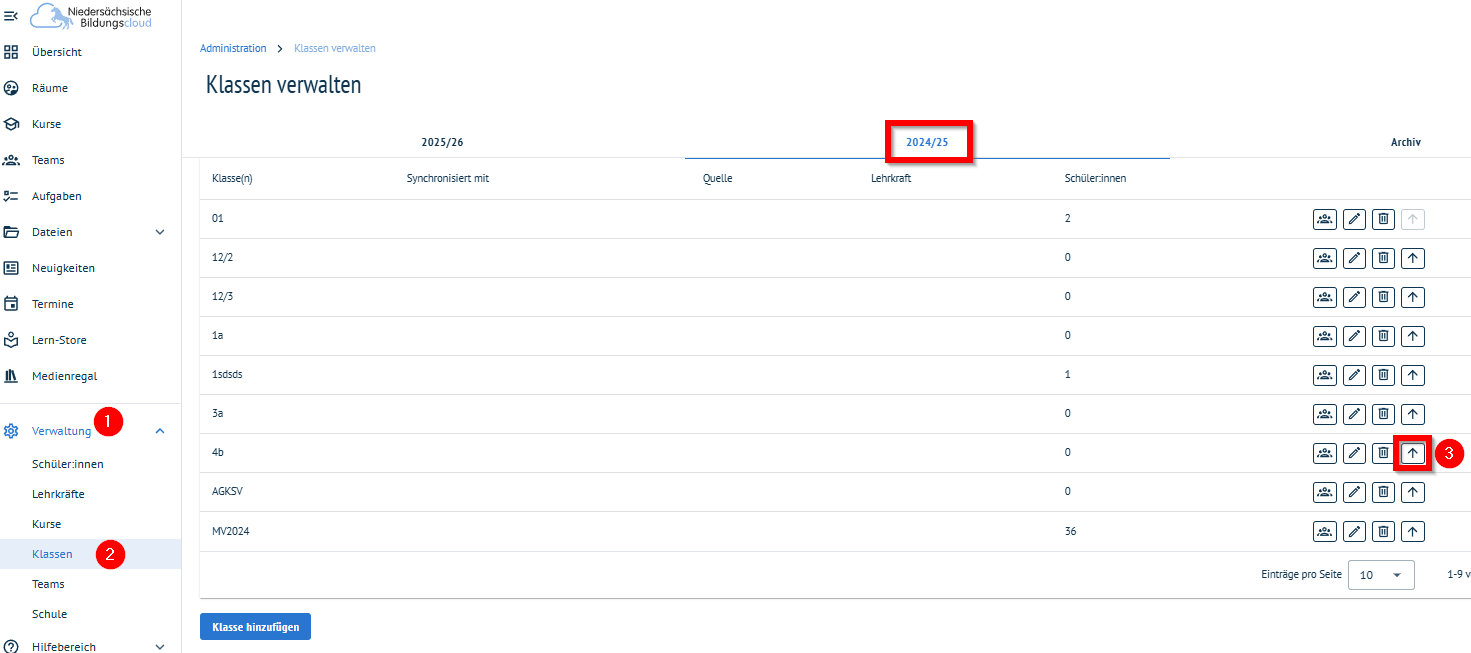
Es öffnet sich ein neues Dialogfenster "Klasse 4b in neues Schuljahr bringen".
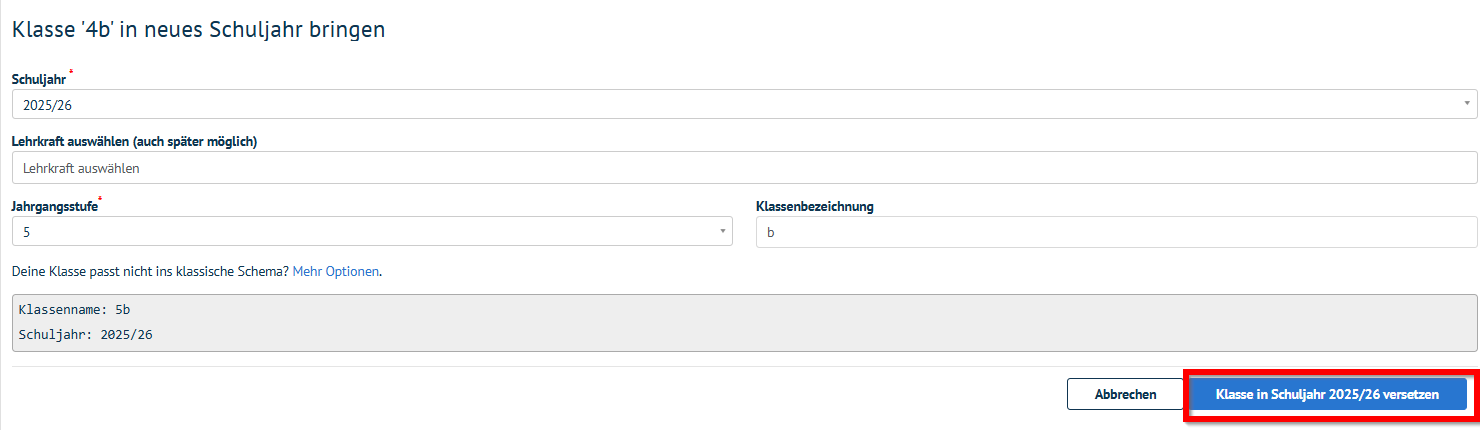
Abschließend ist auf den Button "Klasse in SJ 2025/26 versetzen" zu klicken. Die Klasse ist nun in der Übersicht für das SJ 2025/26 zu finden.
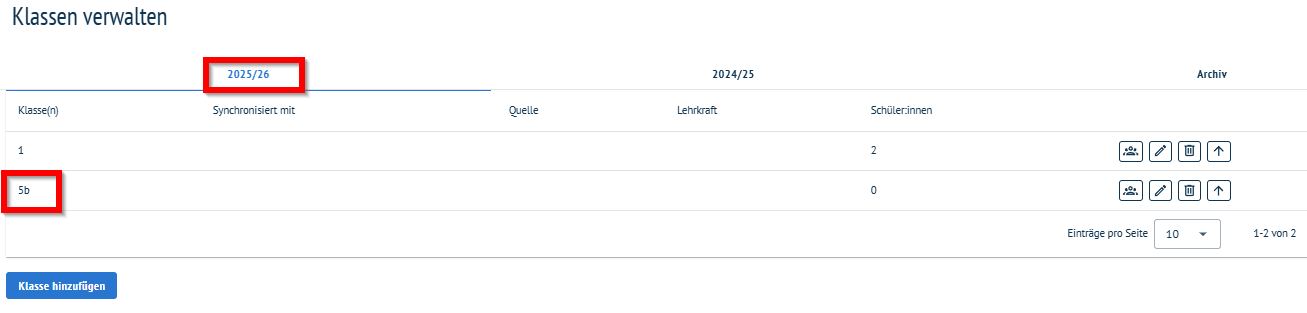
Zugleich ist die Klasse 4b weiterhin im Schuljahr 2024/25 zu finden. Dadurch können die Schüler:innen Zugriff auf die Kurse vom letzten Schuljahr behalten, auch wenn sie dann im höheren Schuljahrgang sein werden. Nach einem weiteren Schuljahr wird die Klasse 4b 2024/25 dann automatisch im Archiv gespeichert.
Alle fortzuführenden Klassen werden in das neue Schuljahr versetzt.
Anschließend werden die Zuordnungen der Schüler:innen und Lehrkräfte geprüft. Schüler:innen und Lehrkräfte, die nicht mehr in der Klasse sind, werden gelöscht, neue Schüler:innen und Lehrkräfte den Klassen hinzugefügt.
Zuordnung von Schüler:innen und Lehrkräften zu einer fortgeführten Klasse
Im Menü unter "Verwaltung" (1) auf den Eintrag "Klassen" (2) gehen. Es öffnet sich eine Übersicht der Jahrgänge für das SJ 2024/25 (1). Weiterhin können Übersichten für das SJ 2025/26 und das Archiv angezeigt werden.
Für Anpassungen an der Zusammensetzung an bereits versetzen Klassen auf die Übersicht für das kommende Schuljahr 2025/26 (1) gehen.
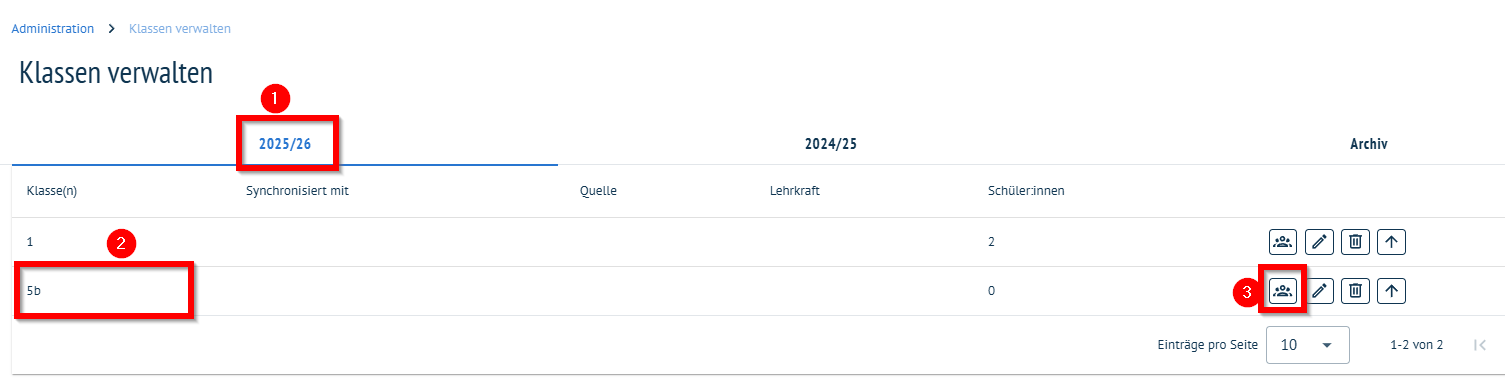
In der Klassenzeile (2) gibt es auf der rechten Seite ein Menüfeld. Dort ist der erste Button "Gruppensymbol" (3) anzuklicken. Es öffnet sich ein neues Dialogfenster.
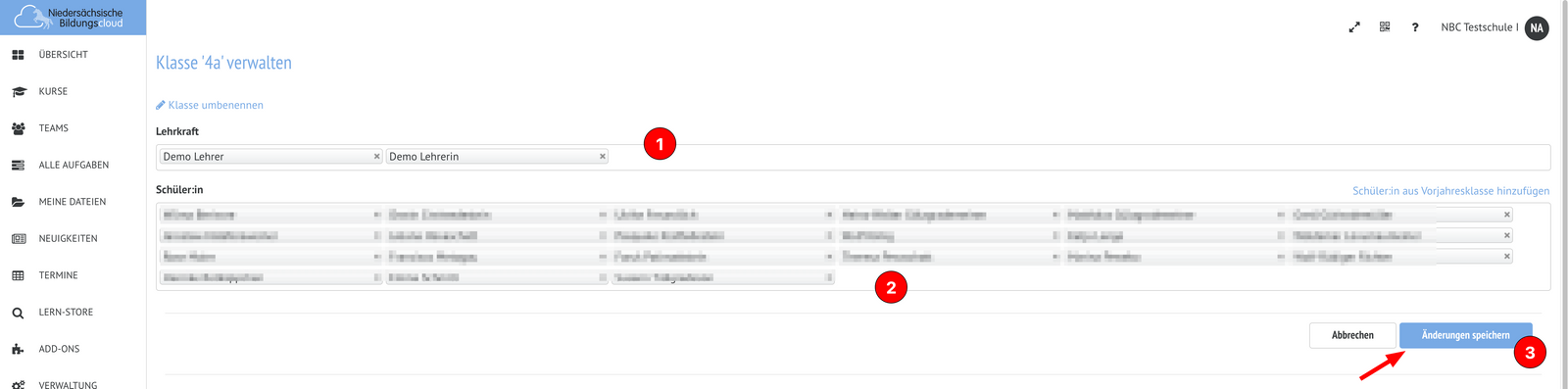
Unter dem Menüpunkt "Lehrkraft" (1) werden Lehrkräfte hinzugefügt. Mit Klicken in die Zeile öffnet sich ein Drop-down- Menü aus dem die Lehrkräfte einzeln angewählt werden können. Mit Eingabe des Anfangsbuchstaben kann hier gefiltert werden.
Eine vorhandene Zuordnung kann aufgehoben werden, in dem auf das "X" neben dem Namen geklickt wird.
Unter dem Menüpunkt "Schüler:in" (2) können Schüler:innen der Klasse hinzugefügt werden. Mit Klicken in die Zeile öffnet sich ein Drop-down-Menü aus dem diese einzeln angewählt werden. Mit Eingabe des Anfangsbuchstaben kann hier gefiltert werden.
Eine vorhandene Zuordnung kann aufgehoben werden, in dem auf das "X" neben dem Namen geklickt wird.
Die Schaltfläche "Änderungen speichern" (6) speichert die eingegebenen Daten.
Schuljahreswechsel bei neuen Klassen
Neue Schüler:innen anlegen
Für die Neuanlage von Schüler:innen werden folgende Daten benötigt:
Im Menü unter "Verwaltung" (1) - auf den Eintrag "Schüler:innen" (2) gehen. Oben rechts auf den blauen Button "Erstellen" klicken. Es öffnet sich ein Untermenü. Den Punkt "Neue/r Schüler:in" (3) auswählen.
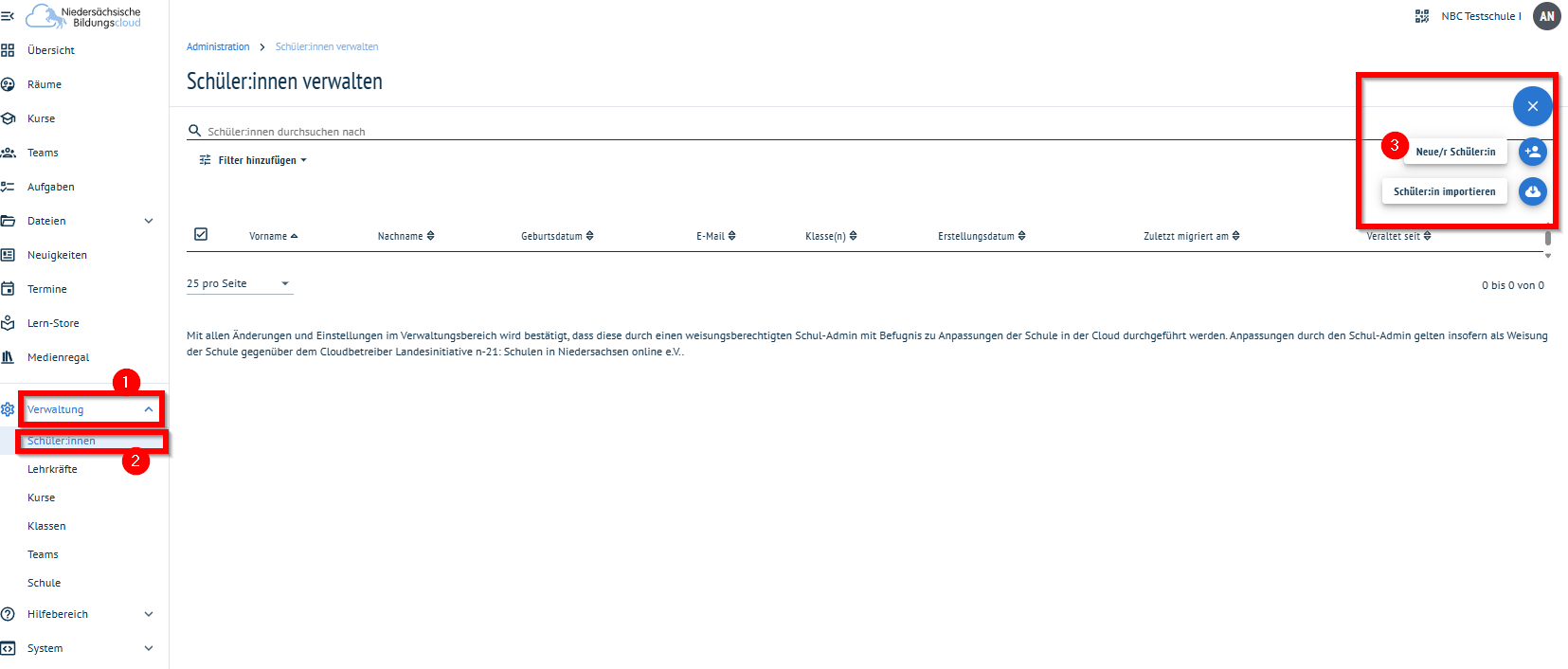
Es öffnet sich ein neues Dialogfenster.

Die Daten für die Person sind hier einzutragen. Beim Punkt „Registrierungslink an Schüler:in senden" (5) ist ein Haken zu setzen, wenn eine E-Mail zur Anmeldung/Registrierung an die NBC sofort an die hinterlegte E-Mail-Adresse gesendet werden soll. Zum Schluss den blauen Button „Hinzufügen" (6) klicken. Das Personenkonto ist angelegt.
Alternativ kann die E-Mail zur Registrierung erst nach der Anlage aller neuen Schüler:innen-Konten erfolgen.
Im Menü unter "Verwaltung" auf den Eintrag "Schüler:innen" gehen und die Schüler:innen-Übersicht (1) aufrufen. Unterhalb der Suchleiste auf den Button "Filter hinzufügen" (2) klicken und den Punkt "Registrierung" (3) auswählen. Es öffnet sich ein Untermenü. Den Punkt "Nutzer:in angelegt" (4) auswählen.
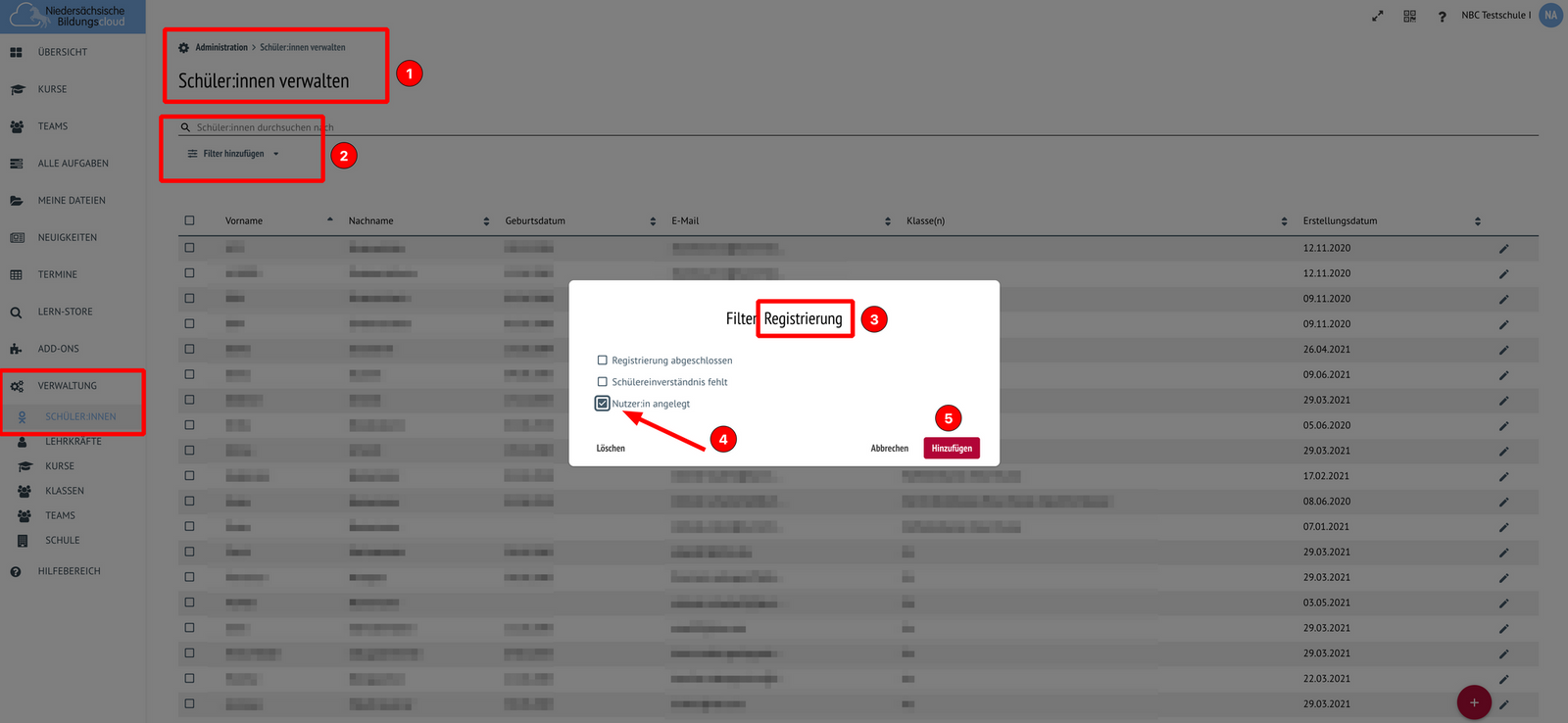
In der sich nun öffnenden Übersicht werden die Konten angezeigt, die angelegt sind, bei denen jedoch noch keine Registrierung bei die NBC erfolgt ist.
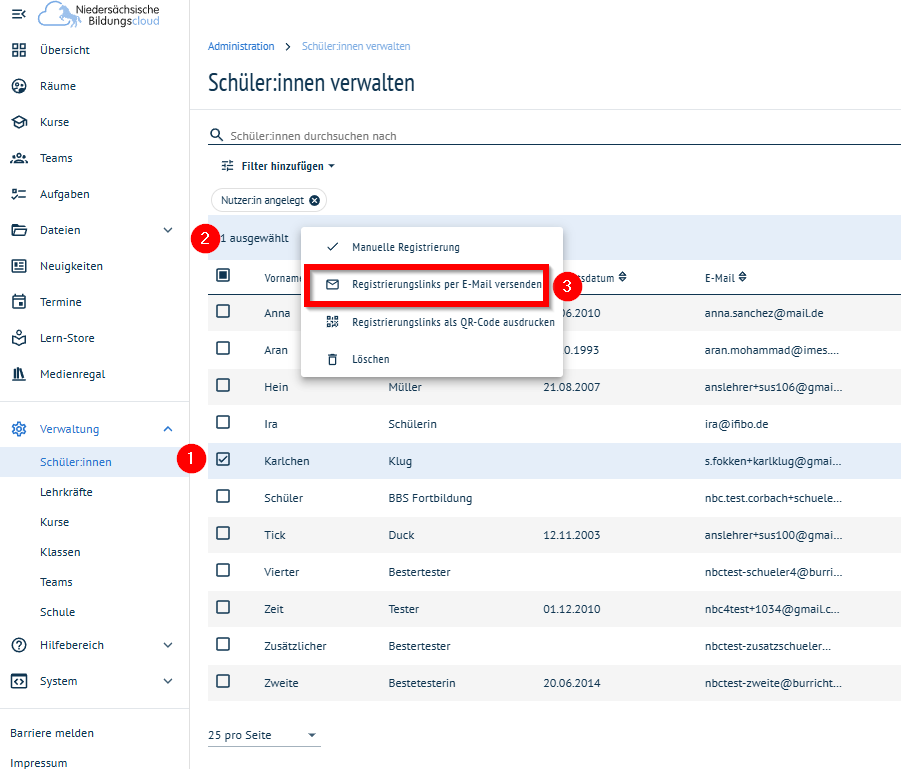
Einen Haken bei den Schüler:innen setzen, die eine E-Mail für die Registrierung erhalten sollen (1).
Nach Klicken erscheint im oben rechten Bereich ein Hinweis über den Versand des Links.
Neue Lehrkräfte anlegen
Im Menü unter "Verwaltung" (1) - auf den Eintrag "Lehrkräfte" (2) gehen. Oben rechts auf den blauen Button "Erstellen" klicken. Es öffnet sich ein Untermenü. Den Punkt "Neue Lehrkraft" (3) auswählen.
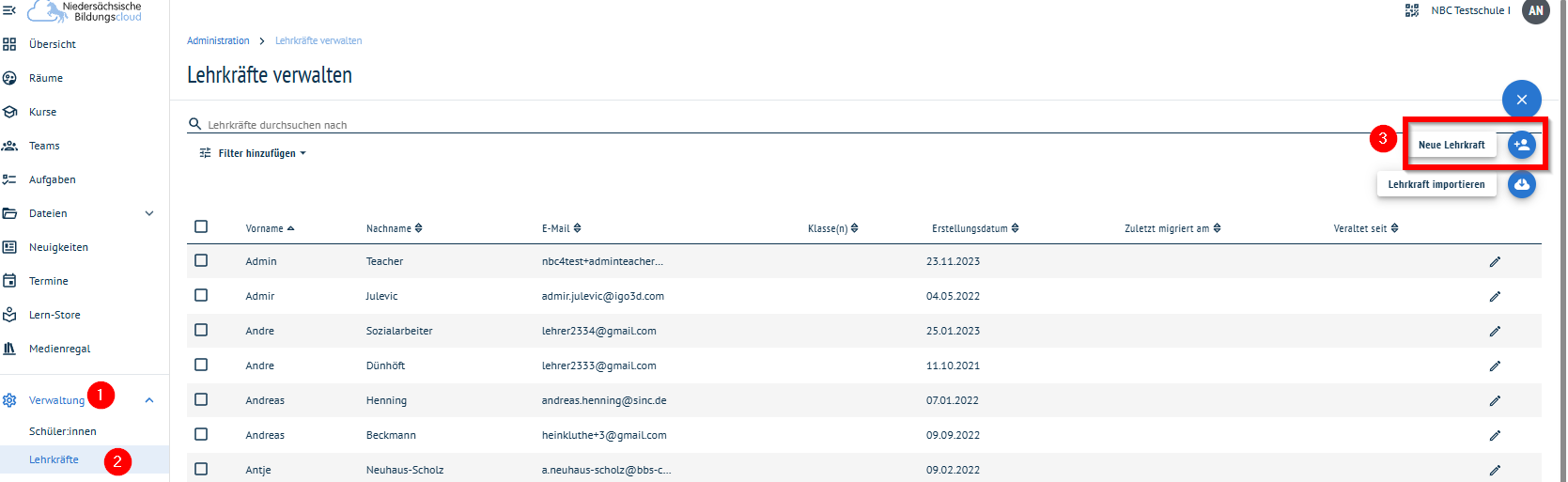
Es öffnet sich ein neues Dialogfenster.
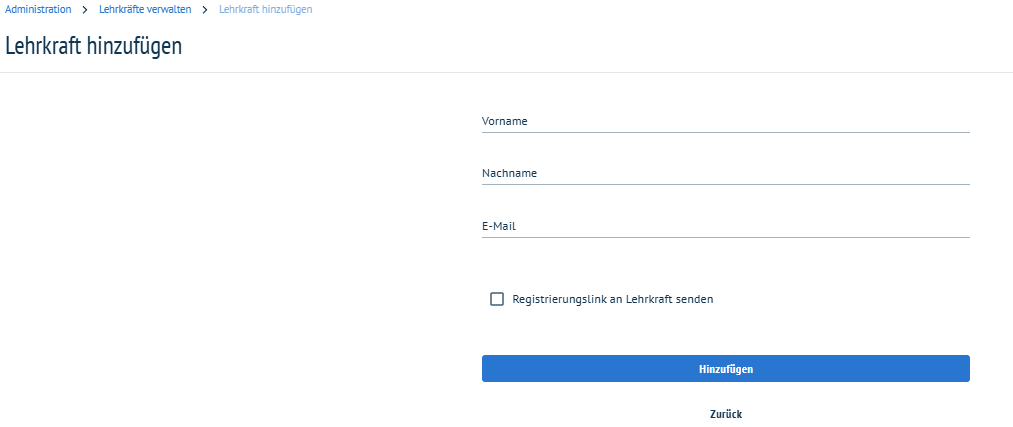
Die Daten für die Lehrkraft sind hier einzutragen. Beim Punkt „Registrierungslink an Lehrkraft senden" ist ein Haken zu setzen, wenn eine E-Mail zur Anmeldung/Registrierung an die NBC sofort an die hinterlegte E-Mail-Adresse gesendet werden soll. Zum Schluss den blauen Button „Hinzufügen" klicken. Das Personenkonto ist angelegt.
Alternativ kann die E-Mail zur Registrierung erst nach der Anlage aller neuen Lehrkraft-Konten erfolgen.
Im Menü unter "Verwaltung" (1) auf den Eintrag "Lehrkräfte" (2) gehen und die Lehrkräfte-Übersicht aufrufen. Unterhalb der Suchleiste auf den Button "Filter hinzufügen" (3) klicken und den Punkt "Registrierung" (4) auswählen.
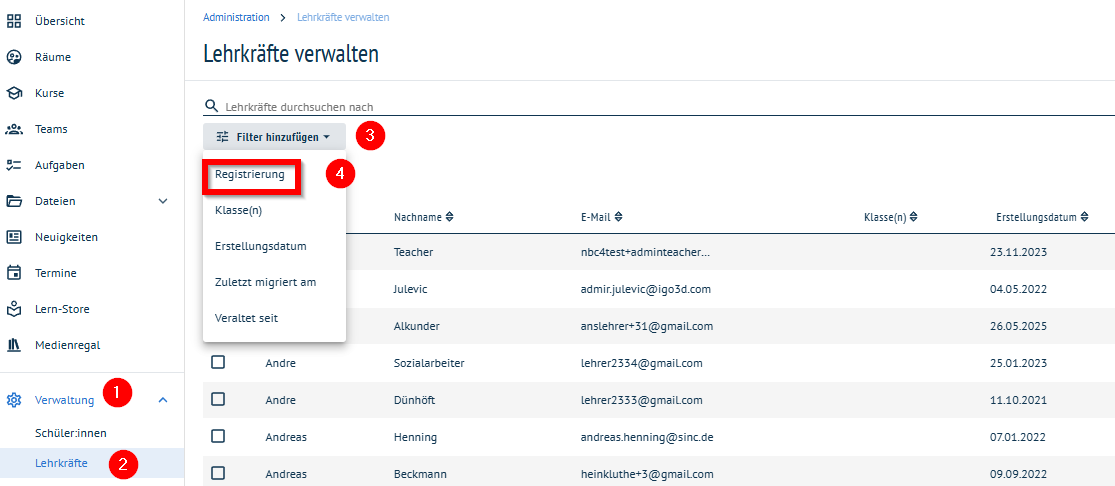
Es öffnet sich ein Untermenü. Den Punkt "Nutzer:in angelegt" (4) auswählen.
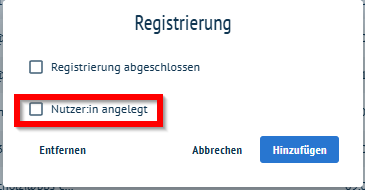
In der sich öffnenden Übersicht werden die Konten angezeigt, die angelegt sind, bei denen jedoch noch keine Registrierung bei die NBC erfolgt ist.
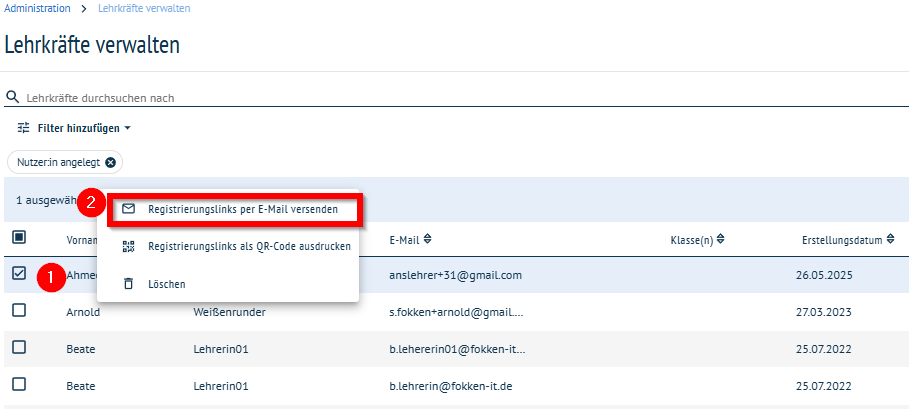
Einen Haken bei den Lehrkräften setzen, die eine E-Mail für die Registrierung erhalten sollen (1).
Nach Klicken erscheint im oben rechten Bereich ein Hinweis über den versandt des Links.
Neue Klassen anlegen
Im Menü unter "Verwaltung" (1) - auf den Eintrag "Klassen" (2) gehen. Es öffnet sich die Klassenübersicht (3). Unten links auf den blauen Button "Klasse hinzufügen" klicken.
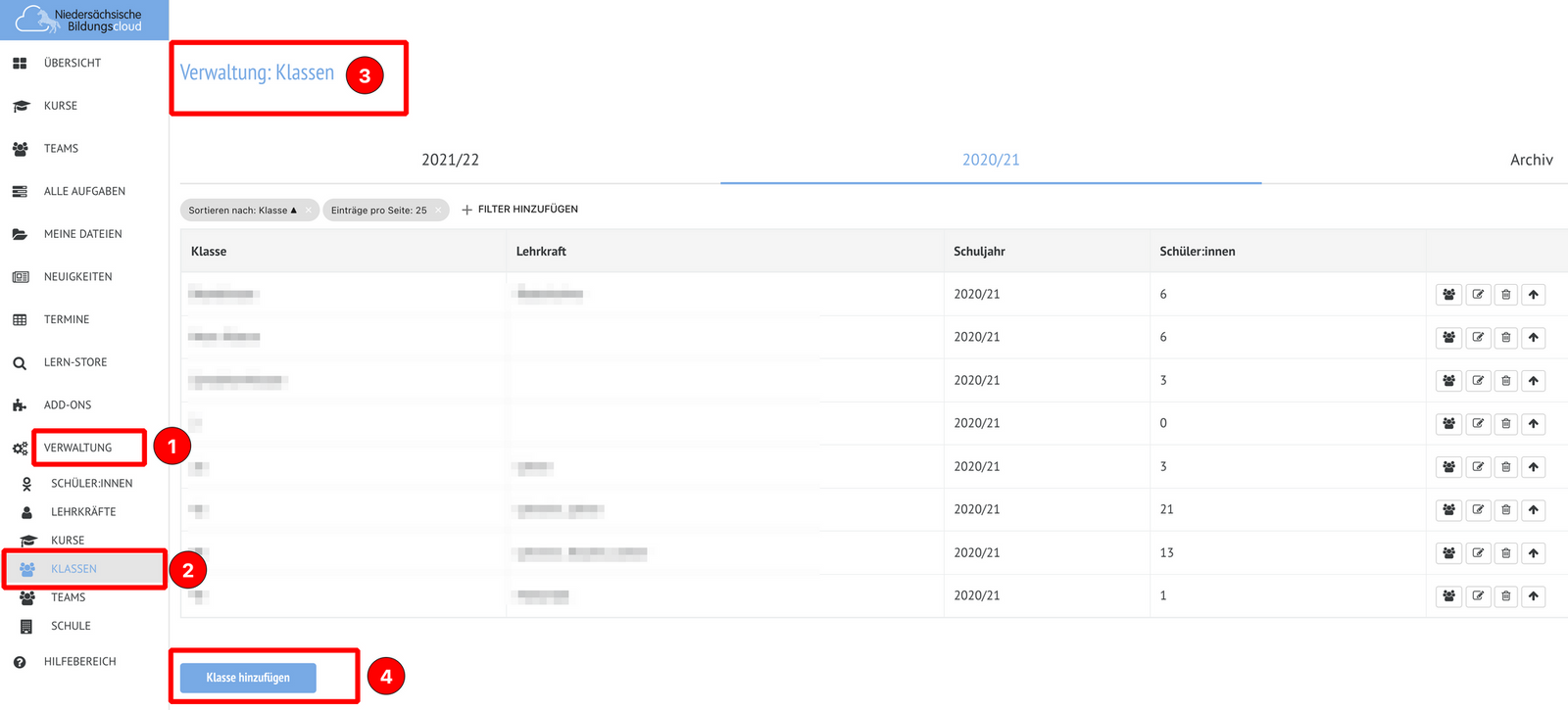
Es öffnet sich ein Untermenü.
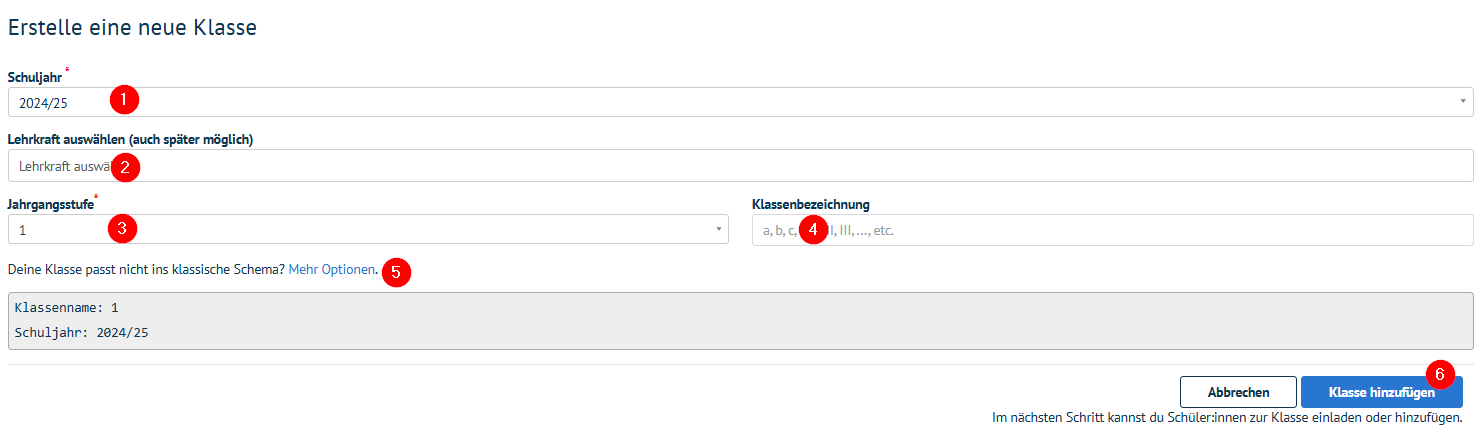
Schuljahr (1): das gewünschte Schuljahr kann über das Drop-Down-Menü ausgewählt werden
Lehrkraft auswählen (2): Lehrkräfte der Klasse hinzufügen (z.B. Klassenlehrer:in)
Jahrgangsstufe (3): die gewünschte Jahrgangsstufe kann über das Drop-Down-Menü ausgewählt werden
Klassenbezeichnung (4): freies Textfeld
Mehr Optionen (5): um Klassenbezeichnungen anzugeben, die nicht dem klassischen Schema aus Jahrgang und Bezeichnung entsprechen diesen Button auswählen
Die Schaltfläche "Klasse hinzufügen" (6) speichert die eingegebenen Daten und legt nun die Klasse im System an.
Zuordnung von Schüler:innen und Lehrkräften zu einer neuen Klasse
Im Menü unter "Verwaltung" (1) - auf den Eintrag "Klassen" (2) gehen. Es öffnet sich eine Übersicht der Jahrgänge für das SJ 2024/25 (1). Weiterhin können Übersichten für das SJ 2025/26 und das Archiv angezeigt werden.
Für die Zuordnung von Schüler:innen und Lehrkräften zu einer neuen Klasse, die ab dem Schuljahr 2025/26 eingerichtet ist, auf die Übersicht für das kommende Schuljahr 2025/26 (1) gehen.
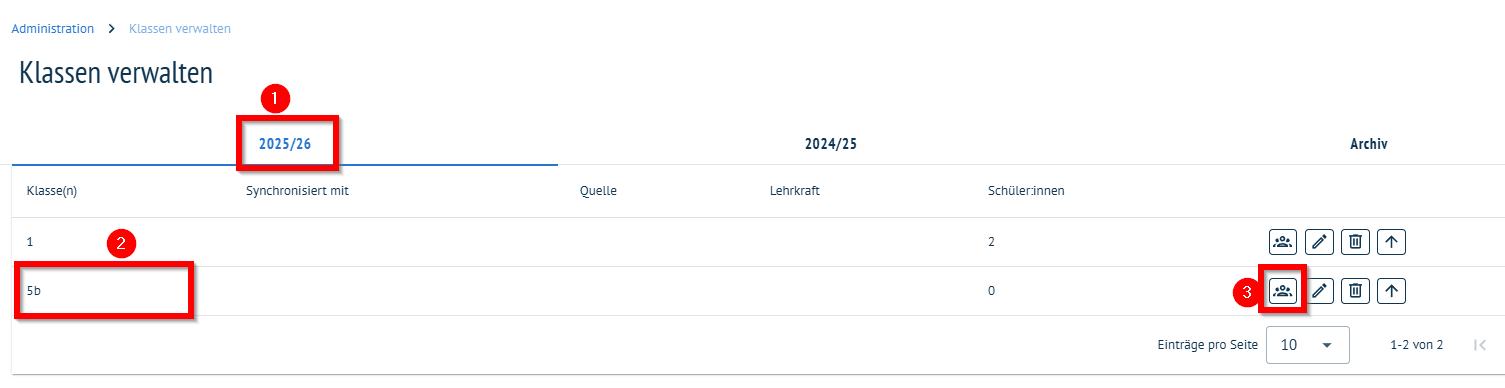
In der Klassenzeile (2) gibt es auf der rechten Seite ein Menüfeld. Dort ist der erste Button "Gruppensymbol" (3) anzuklicken. Es öffnet sich ein neues Dialogfenster.

Unter dem Menüpunkt "Lehrkraft" (1) werden Lehrkräfte hinzugefügt. Mit Klicken in die Zeile öffnet sich ein Drop-down- Menü aus dem die Lehrkräfte einzeln angewählt werden können. Mit Eingabe des Anfangsbuchstaben kann hier gefiltert werden.
Eine vorhandene Zuordnung kann aufgehoben werden, in dem auf das "X" neben dem Namen geklickt wird.
Unter dem Menüpunkt "Schüler:in" (2) können die Schüler:innen der Klasse hinzugefügt werden. Mit Klicken in die Zeile öffnet sich ein Drop-down- Menü aus dem diese einzeln angewählt werden. Mit Eingabe des Anfangsbuchstaben kann hier gefiltert werden.
Eine vorhandene Zuordnung kann aufgehoben werden, in dem auf das "X" neben dem Namen geklickt wird.
Die Schaltfläche "Änderungen speichern" (6) speichert die eingegebenen Daten.
Schuljahreswechsel bei Abgangsklassen
Es werden die technischen Möglichkeiten zum Löschen von Personen und Klassen in der Niedersächsischen Bildungscloud erläutert. Das Einhalten gesetzlicher Vorgaben zum Aufbewahren und Löschen von Unterlagen sind dabei zu berücksichtigen.
Schüler:innen löschen
Einzelne Schüler:innen löschen
Im Menü unter "Verwaltung" (1) - auf den Eintrag "Schüler:innen" (2) gehen und die Schüler:innen-Übersicht (1) aufrufen. In der Schüler:in-Zeile (3) auf der rechten Seite den Button "Bleistift" (4) anklicken.
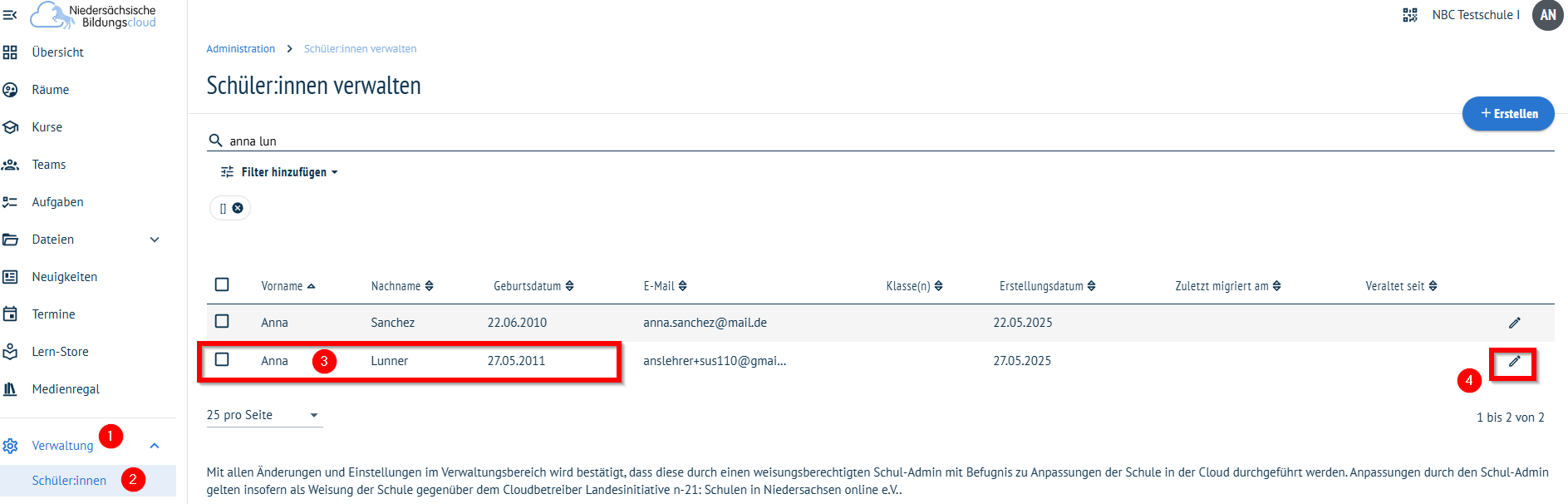
Es öffnet sich ein neues Dialogfenster.
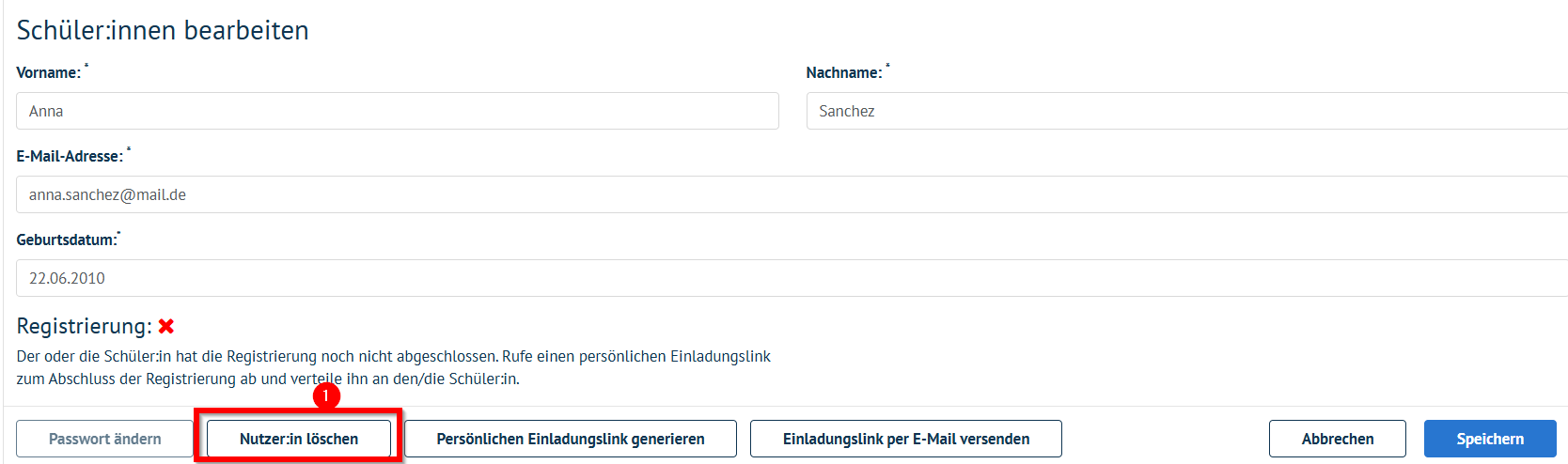
Auf den Button "Nutzer:in löschen" (1) klicken. Es erfolgt eine Sicherheitsabfrage. Diese bestätigen. Anschließend ist die Person gelöscht.
Mehrere Schüler:innen löschen
Im Menü unter "Verwaltung" (1) - auf den Eintrag "Schüler:innen" (2) gehen und die Schüler:innen-Übersicht (3) aufrufen. Unterhalb der Suchleiste auf den Button "Filter hinzufügen" (4) klicken und den Punkt "Klassen" (4) auswählen.
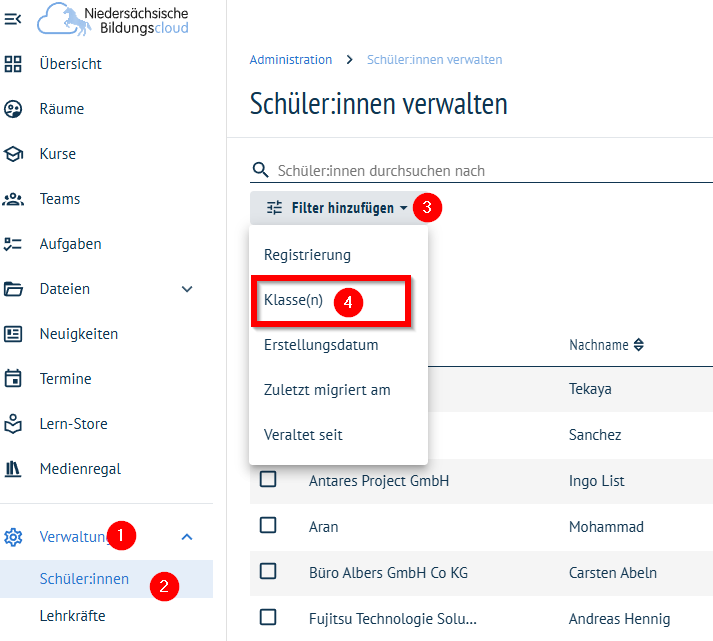
Es öffnet sich ein Untermenü mit allen Klassen.
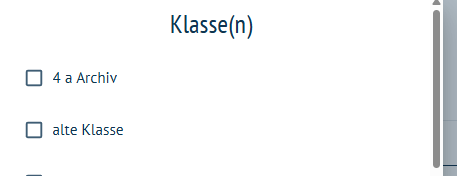
Die Abgangsklassen auswählen.
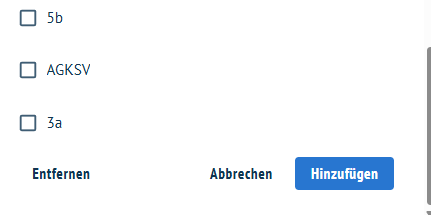
Die Auswahl ist am Ende der Klasseliste über den Button "Hinzufügen" bestätigen.
In der Übersicht werden nun alle Schüler:innen angezeigt, die einer der ausgewählten Klassen zugeordnet sind.
Die zu löschenden Konten markieren (1). Oberhalb der Liste erscheint ein blau unterlegtes Menüfeld mit dem Drop-Down-Menü „Aktionen“(2). In dem Menü Funktion „Löschen" (3) auswählen.
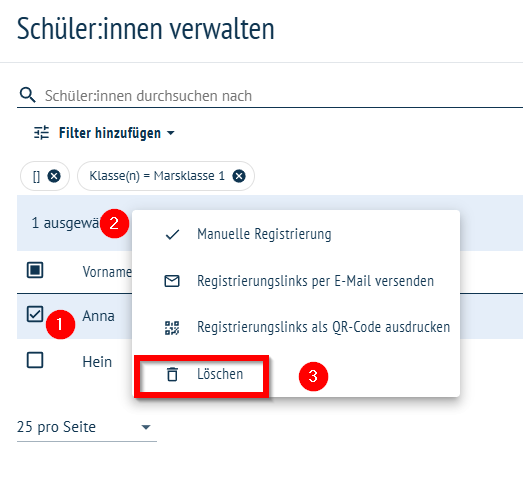
Es erfolgt eine Sicherheitsabfrage. Diese bestätigen. Anschließend sind die Personen gelöscht. Im oben rechten Bereich erscheint ein Hinweis über das Löschen der Person(en).
Lehrkräfte löschen
Einzelne Lehrkräfte löschen
Im Menü unter "Verwaltung" (1) - auf den Eintrag "Lehrkräfte" (2) gehen und die Lehrkräfte-Übersicht (1) aufrufen. In der Lehrkräfte-Zeile (3) auf der rechten Seite den Button "Bleistift" (4) anklicken.
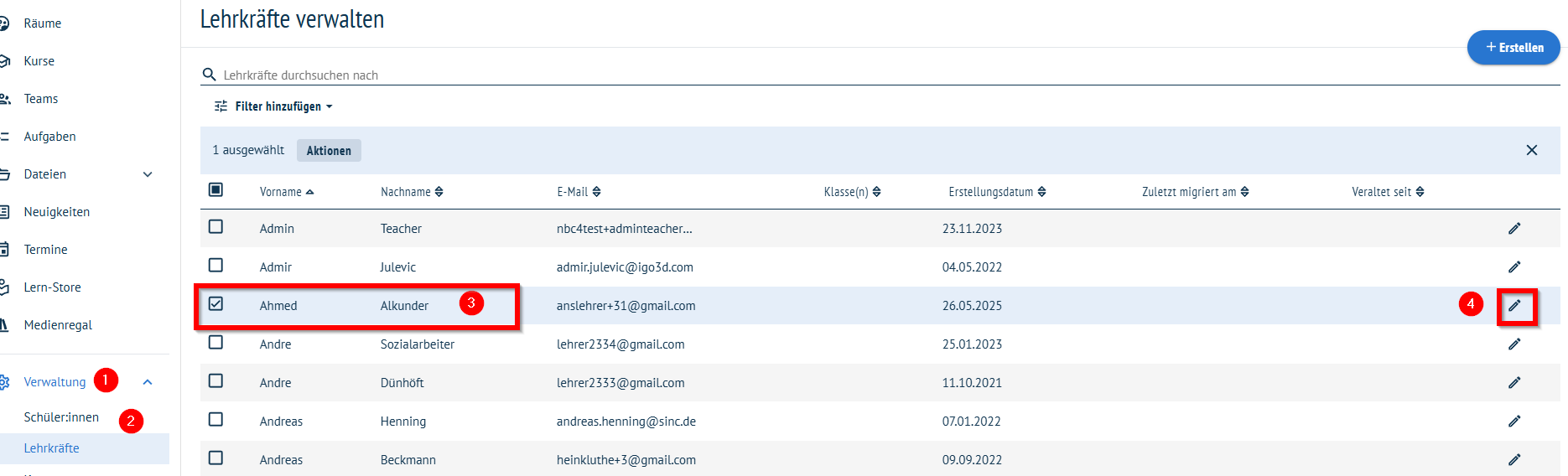
Es öffnet sich ein neues Dialogfenster.
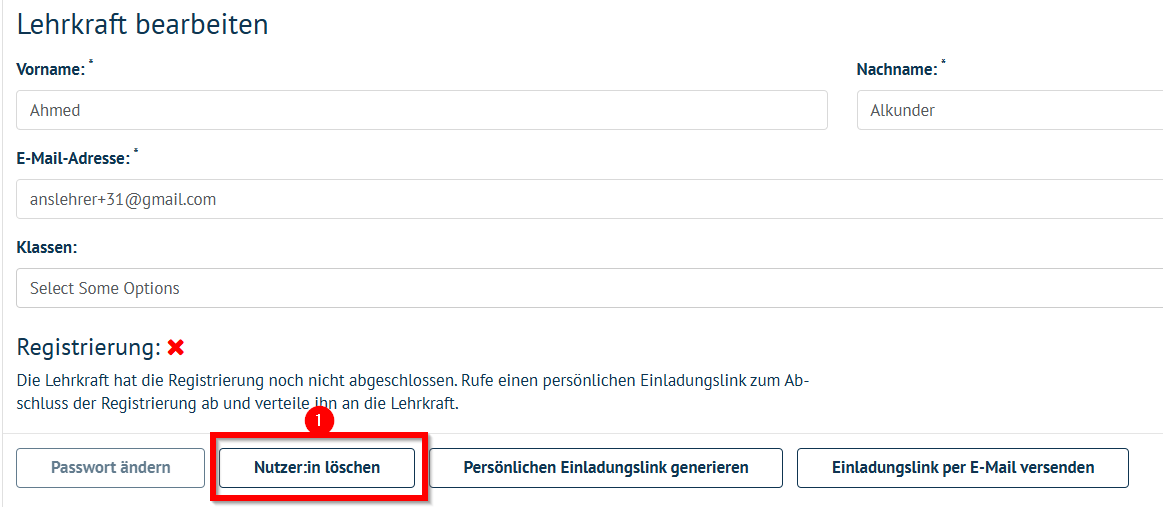
Auf den Button "Nutzer:in löschen" (1) klicken. Es erfolgt eine Sicherheitsabfrage. Diese bestätigen. Anschließend ist die Person gelöscht.
Mehrere Lehrkräfte löschen
Im Menü unter "Verwaltung" (1) - auf den Eintrag "Lehrkräfte" (2) gehen und die Lehrkräfte-Übersicht (3) aufrufen. Unterhalb der Suchleiste auf den Button "Filter hinzufügen" (4) klicken und den Punkt "Klassen" (4) auswählen.
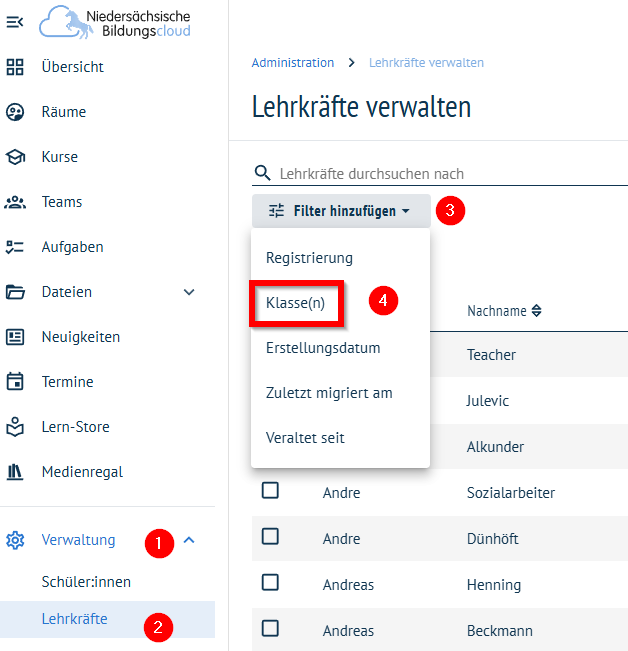
Es öffnet sich ein Untermenü mit allen Klassen.
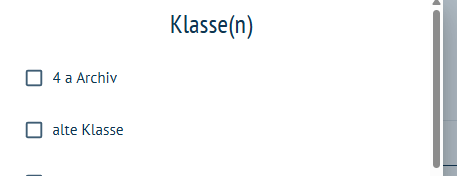
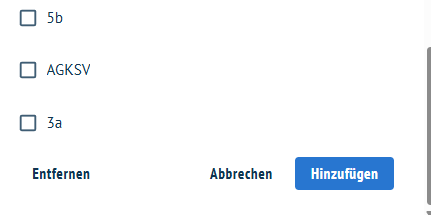
Die Auswahl ist am Ende der Klasseliste über den Button "Hinzufügen" bestätigen.
In der Übersicht werden nun alle Lehrkräfte angezeigt, die einer der ausgewählten Klassen zugeordnet sind.
Die zu löschenden Lehrkräfte-Konten markieren (1). Oberhalb der Liste erscheint ein blau unterlegtes Menüfeld mit dem Drop-Down-Menü „Aktionen“(2). In dem Menü Funktion „Löschen" (3) auswählen.
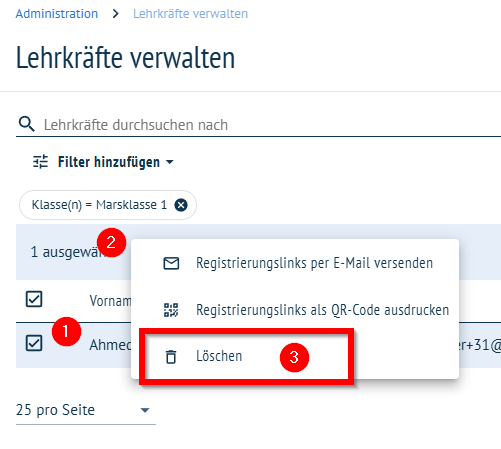
Es erfolgt eine Sicherheitsabfrage. Diese bestätigen. Anschließend sind die ausgewählten Person gelöscht. Im oben rechten Bereich erscheint ein Hinweis über das Löschen der Person(en).
Klassen löschen
Abgangsklassen werden nicht mehr fortgeführt. Die Schüler:innen verlassen in der Regel die Schule. Klassen, die nicht mehr benötigt werden, können in der Niedersächsischen Bildungscloud archiviert oder gelöscht werden.
Klassen, die nicht gelöscht werden, bleiben weiterhin im Schuljahr 2024/25 zu finden. Dadurch können die Schüler:nnen Zugriff auf die Kurse vom letzten Schuljahr behalten, auch wenn sie dann im höheren Schuljahrgang sein werden. Nach einem weiteren Schuljahr wird die Klasse aus 2024/25 dann automatisch im Archiv gespeichert.
Um Klassen zu löschen, im Menü unter "Verwaltung" (1) - auf den Eintrag "Klassen" (2) gehen. Es öffnet sich eine Übersicht der Jahrgänge für das SJ 2024/25. Weiterhin können Übersichten für das SJ 2025/26 und das Archiv angezeigt werden.
Auf die entsprechende Übersichtsseite gehen (aktuelles Jahr oder Archiv). In der Klassenzeile (1) gibt es auf der rechten Seite ein Menüfeld. Dort ist der dritte Button "Papierkorb" (2) anzuklicken.
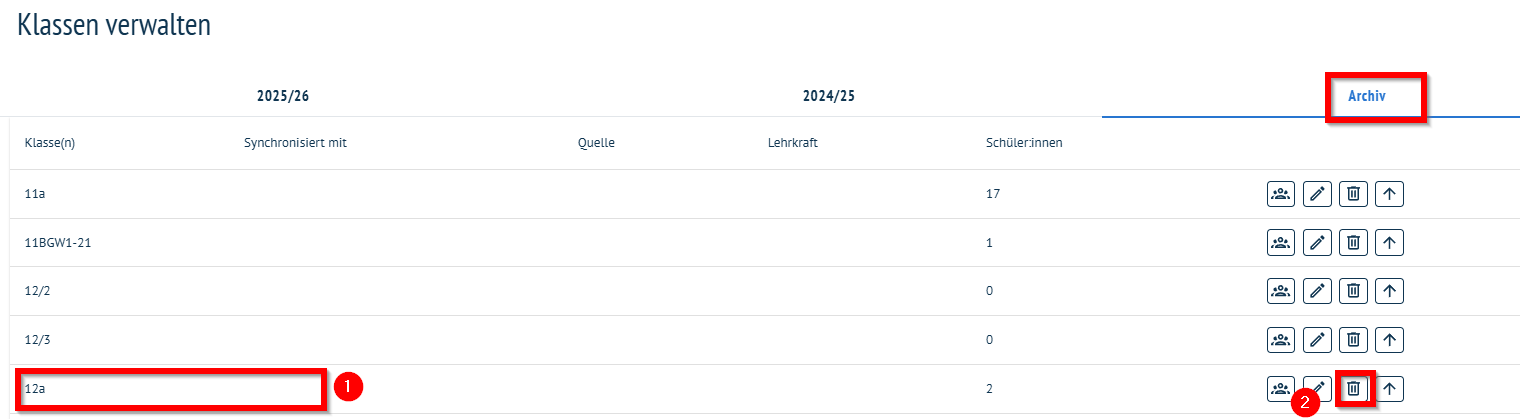
Es öffnet sich ein neues Dialogfenster "Klasse löschen?".
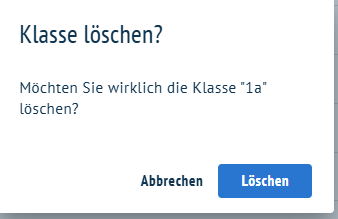
Hier den Button "Löschen" klicken. Die Klasse ist nun gelöscht und nicht mehr in der Übersicht zu finden.